WIN7专业版系统怎么安装的教程
- 分类:Win7 教程 回答于: 2021年12月23日 09:42:00
目前市场上使用最多的系统就是家庭版与专业版,那么安装win7专业版系统真的有这么难吗?那要怎么操作呢,下面小编来跟大家说说win7专业版系统怎么安装的教程,一起学习一下吧。
WIN7专业版系统安装教程如下:
1、把win7专业版系统镜像下载好后解压到非系统盘,在电脑上下载安装小白一键重装系统软件并打开,单击[备份还原]。安装之前注意备份好c盘上面重要的数据。(有不知道在哪里下载win7专业版的小伙伴可以尝试在“小白系统官网”查找)

2、然后点击“自定义还原”,选择需要安装的win7专业版系统镜像点击下一步。
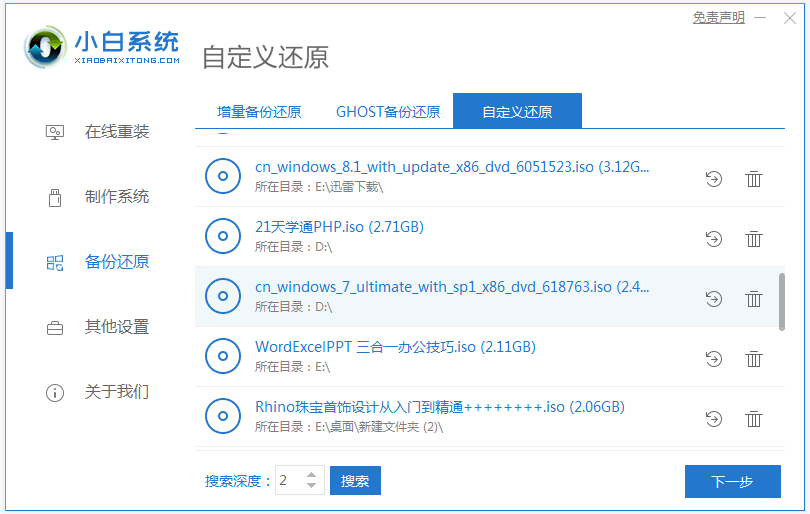
3、软件自动检测下载的win7系统镜像,我们选择后单击[还原]按钮。

4、等待部署还原完成后,单击立即重启。
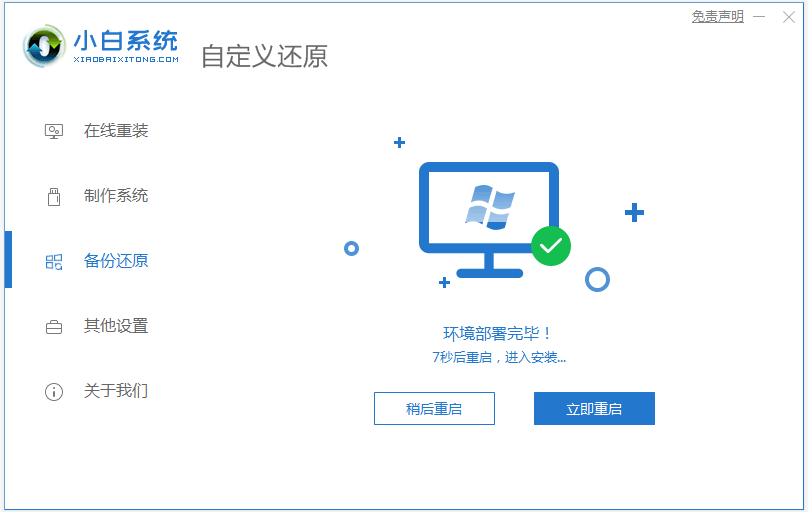
5、选择xiaobai-pe系统进入。
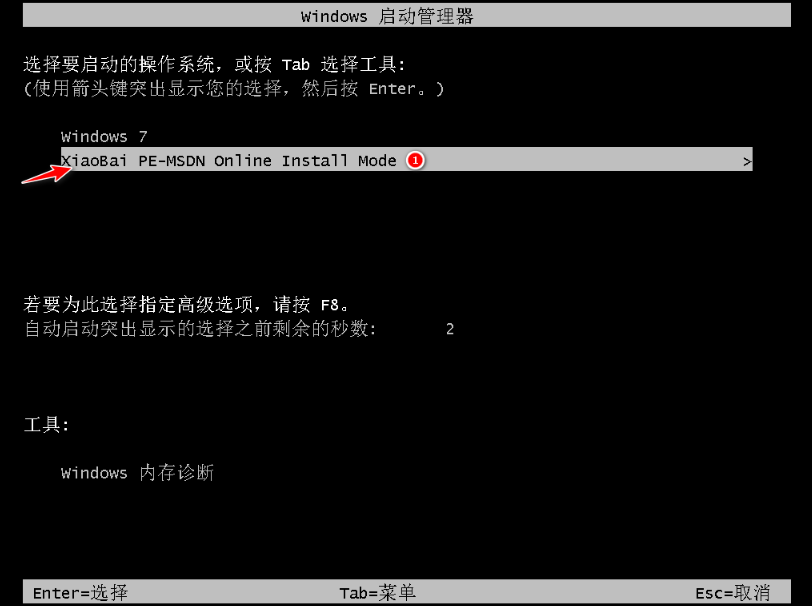
6、进入pe系统后,软件开始安装win7专业版系统,并在安装成功后自动重新启动计算机。


7、期间可能会重启多次,等进入到win7专业版系统桌面的时候即表示安装成功。

以上便是WIN7专业版系统安装的教程,有需要的小伙伴可以参照教程操作。
 有用
26
有用
26


 小白系统
小白系统


 1000
1000 1000
1000 1000
1000 1000
1000 1000
1000 1000
1000 1000
1000 1000
1000 1000
1000 1000
1000猜您喜欢
- windows7激活不了是怎么回事2022/12/31
- cad2006激活码,小编教你cad2006怎么激..2018/07/14
- win7硬盘分区如何操作2021/05/06
- 小编教你开机启动项怎么设置..2019/05/10
- xp定时关机,小编教你xp系统怎么设置定..2018/02/05
- win7系统还原的步骤教程详解..2021/05/25
相关推荐
- 为什么无线网络连接上却不能上网呢?..2019/07/19
- 小编教你win7系统怎么备份和还原c盘..2019/01/16
- 电脑启动不了怎么办,小编教你笔记本电..2018/01/20
- 电脑用u盘重装系统win7的简单教程..2021/03/10
- 电脑显示器,小编教你电脑显示器亮度怎..2018/03/23
- 深度技术windows764位旗舰版系统下载..2017/06/15

















